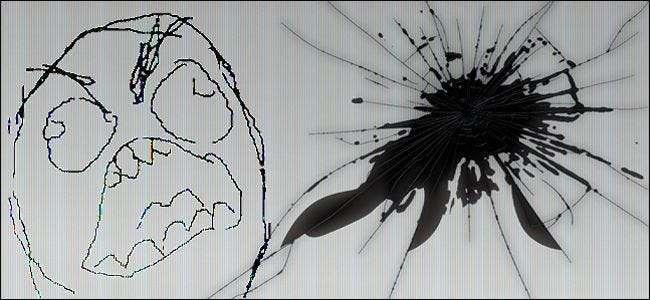
Monitory komputerowe są dość proste, w użyciu, jeśli nie w rzeczywistej konstrukcji: podłącz je, włącz, spójrz na komputer w jaśniejszej części. Choć może się to wydawać myląco proste, w tej pustej plastikowej obudowie dzieje się wiele rzeczy… i wiele rzeczy może się nie udać.
Niestety większość z tych rzeczy wymaga certyfikowanej naprawy lub całkowitej wymiany. O ile nie jesteś szczególnie biegły w obsłudze elektroniki i po prostu masz dostęp do tanich części zamiennych, zwykle lepiej jest albo zwrócić monitor do producenta (jeśli jest objęty gwarancją), albo po prostu kupić nowy. Mimo to, oto najczęstsze dolegliwości współczesnych monitorów LCD i co można zrobić, aby je naprawić… lub nie.
Jąkanie lub migotanie
Jeśli ekran monitora często miga lub zacina się, istnieje kilka różnych problemów, z którymi możesz się zmierzyć. Może to być coś tak prostego, jak poluzowany lub uszkodzony kabel wideo. Dlatego najpierw dokręć kabel na końcu monitora i komputera (pamiętaj, aby całkowicie dokręcić wszystkie śruby mocujące, jeśli kabel je ma) lub po prostu wymień kabel. To samo dotyczy kabla zasilającego: upewnij się, że jest zabezpieczony na obu końcach, a jeśli problem nie ustąpi, wymień go, jeśli to możliwe.
Nieprawidłowe ustawienie częstotliwości odświeżania może również powodować migotanie. Częstotliwość odświeżania to wyrażona w hercach liczba wysyłanych przez komputer obrazu do monitora na sekundę. Większość monitorów LCD wykorzystuje 59 lub 60 Hz, chociaż 75 Hz, 120 Hz i 144 Hz można również znaleźć na monitorach premium. Przejdź do ustawień wyświetlania systemu operacyjnego (kliknij pulpit prawym przyciskiem myszy i przejdź do opcji Ustawienia wyświetlania> Właściwości karty graficznej> Monitor w systemie Windows 10), aby upewnić się, że zastosowane jest właściwe ustawienie herca - może być również konieczne zaktualizowanie sterowników wideo.
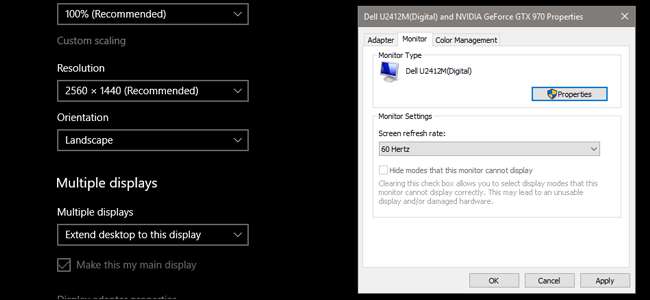
Niestety, większość innych objawów migotania jest spowodowana brakiem zasilania gdzieś w samym monitorze. Możliwe, że pobierasz zbyt dużo energii z jednego z obwodów elektrycznych swojego domu lub przeciążasz listwę przeciwprzepięciową - wystarczy podłączyć zasilacz do innej wtyczki, aby to sprawdzić. Ale bardziej prawdopodobne jest, że sam zespół ekranu zawiera luźny lub nieprawidłowo działający element. W takim przypadku odpowiedzią są naprawa lub wymiana.
Pionowe linie

Czarne lub jednokolorowe linie na ekranach LCD są spowodowane wieloma różnymi problemami, ale jeśli standardowe poprawki opisane w sekcji dotyczącej migotania powyżej ich nie naprawiają (sprawdź, czy kable wideo i zasilające nie występują, zainstaluj nowe sterowniki), prawdopodobnie fizyczna wada samego ekranu. Wypróbuj monitor na innym komputerze lub laptopie, aby sprawdzić, czy problem nadal występuje; jeśli tak, prawdopodobnie szukasz zamiennika, ponieważ błąd prawie na pewno jest w panelu LCD (najdroższy element monitora).
Martwe lub zablokowane piksele
„Martwy” piksel to pojedyncza kropka na ekranie LCD, która nie świeci się, pokazując jako jeden lub więcej czarnych kwadratów. Piksele „zablokowane” są podobne, ale zamiast pokazywać czerń, utknęły na jednym kolorze, który nie pasuje do obrazu na ekranie komputera, zwykle jest to czerwony, zielony lub niebieski.
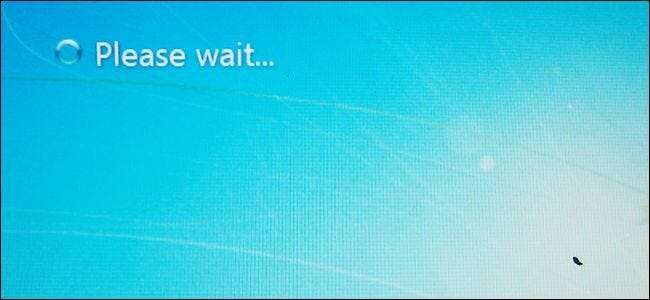
Niewiele można zrobić z martwym pikselem - jest to fizyczna awaria panelu ekranu. Na szczęście jeden lub dwa martwe piksele zwykle nie oznaczają, że musisz wyrzucić cały monitor; z pewnością można to obejść lub zignorować. Możesz również przyjrzeć się wymianie gwarancyjnej, chociaż wielu producentów monitorów nie wymienia ekranu, dopóki nie zniknie wiele pikseli.
ZWIĄZANE Z: Jak naprawić zablokowany piksel na monitorze LCD
Zablokowany piksel może być inną sprawą. W zależności od tego, jak dokładnie objawia się problem, może być możliwe przywrócenie piksela do działania. Są na to różne techniki, od fizycznego „masowania” samego panelu ekranu po uruchamianie programów, które szybko przełączają część ekranu przez spektrum kolorów. Możesz wypróbować niektóre z tych rozwiązań jak opisano w naszym przewodniku po zablokowanych pikselach , ale ostrzegam, z mojego osobistego doświadczenia wynika, że niezmiernie rzadko znajduję trwałe rozwiązanie problemu zablokowanego piksela.
Pęknięcia, plamy i plamy

Jeśli na monitorze widać widoczne pęknięcie, duży odbarwiony obszar lub czarną / wielokolorową plamkę, która nie jest wyrównana z siatką pikseli, został on poddany fizycznemu urazowi, a panel LCD jest uszkodzony. Nie możesz tu nic zrobić: nawet jeśli Twój monitor jest objęty gwarancją, prawie na pewno nie pokryje on uszkodzeń fizycznych. Możesz spróbować wymienić sam panel LCD, ale ponieważ część zamienna i tak będzie prawie tak droga jak nowy monitor, równie dobrze możesz zacząć zakupy.
Brzęczenie
Najczęstszym problemem, który może powodować brzęczenie lub wycie w monitorze, jest problem z podświetleniem, zwykle w przypadku kompaktowych świetlówek używanych do oświetlenia w starszych modelach. (Ten projekt został w dużej mierze zastąpiony przez podświetlenie LED, ale nadal używanych jest wiele monitorów wyposażonych w świetlówki kompaktowe.) Brzęczenie może wystąpić z powodu problemów z regulacją mocy jednej lub więcej żarówek. Spróbuj zwiększyć lub zmniejszyć jasność ekranu, aby sprawdzić, czy hałas zniknie; Oczywiście może to być mniej niż optymalne rozwiązanie, jeśli potrzebujesz jasności ekranu przy określonym ustawieniu.

Na szczęście zepsuta żarówka CFL jest dość standardowym problemem, podobnie jak nieprawidłowo działający regulator mocy w różnych innych komponentach, który może powodować podobne problemy. Jeśli Twój monitor nie jest objęty gwarancją, zanieś go do lokalnego sklepu elektronicznego - prawdopodobnie wymieni część na znacznie mniejszą niż koszt nowego ekranu.
Nieprawidłowa rozdzielczość
ZWIĄZANE Z: Dlaczego powinieneś używać natywnej rozdzielczości swojego monitora
Jeśli na ekranie nagle pojawia się niewłaściwa rozdzielczość dla twojego pulpitu - to rzeczywiście jest całkiem spora sprawa dla każdego użytkownika komputera - najbardziej prawdopodobnym winowajcą jest Twoja karta graficzna. Jest prawdopodobne, że problem dotyczy komponentu oprogramowania (sterownika grafiki) lub samej karty graficznej. Aktualizacja sterownika zwykle rozwiązuje ten problem, chociaż nowa karta graficzna może być w porządku.
Jeśli problem nie ustąpi, nawet gdy testujesz monitor na innym komputerze, może to oznaczać, że coś jest nie tak z wewnętrzną elektroniką. Jeśli to możliwe, wypróbuj alternatywne wejście (HDMI / DisplayPort / DVI).
Losowe przerwy
Monitor, który okresowo się wyłącza, może nie otrzymywać wystarczającej mocy z gniazdka lub zabezpieczenia przeciwprzepięciowego - ponownie sprawdź wyłącznik automatyczny w domu i upewnij się, że kabel zasilający jest prawidłowo podłączony. Możliwe jest również, że wewnętrzny lub zewnętrzny konwerter zasilania ( ten ostatni będzie pudełkiem lub „brodawką ścienną” na kablu zasilającym) przegrzewa się. Dokładnie sprawdź obudowę samego monitora lub zasilacza; jeśli któryś z nich jest zbyt gorący, aby go dotknąć przez ponad kilka sekund, należy go wymienić.
Uwaga dotycząca laptopów
Większość z powyższych problemów może dotyczyć także ekranów LCD używanych w laptopach i tabletach ... ale ze względu na kompaktową konstrukcję są one znacznie trudniejsze do naprawy. To powiedziawszy, dodatkowy koszt laptopa w porównaniu z monitorem może sprawić, że będzie on znacznie lepszym kandydatem do naprawy niż wymiany. Przynajmniej (zakładając, że nie masz już okresu gwarancyjnego), prawdopodobnie warto postawić diagnozę i wycenić w warsztacie, jeśli nie czujesz się komfortowo samodzielnie wymieniając zespół ekranu.
Kredyt obrazu: Douglas Whitfield / Flickr , Iwan Gabovitch/Flickr , Kreatywność103 / Flickr , Amazonka







